โปรดคำนึงถึงแนวทางปฏิบัติแนะนำต่อไปนี้เมื่อออกแบบประสบการณ์การลงชื่อเข้าใช้
ใช้ Credential Manager
วิธีการตรวจสอบสิทธิ์ในตัวของ Credential Manager แต่ละวิธีเป็นแบบสแตนด์อโลนโดยสมบูรณ์ ซึ่งต้องใช้เพียงนาฬิกาของผู้ใช้และการเชื่อมต่อข้อมูลสำหรับการตรวจสอบสิทธิ์ ไม่มีวิธีการตรวจสอบสิทธิ์อื่นใดที่ให้ประโยชน์นี้ได้
ใช้เครื่องมือจัดการข้อมูลเข้าสู่ระบบเป็นพื้นฐานของโซลูชันการตรวจสอบสิทธิ์
ตัวเลือกหลัก: ข้อมูลเข้าสู่ระบบในตัวของเครื่องมือจัดการข้อมูลเข้าสู่ระบบ
ใช้พาสคีย์เป็นตัวเลือกแรกในเครื่องมือจัดการข้อมูลเข้าสู่ระบบเพื่อมอบ ความปลอดภัยที่ทันสมัยและความสะดวกสบายแก่ผู้ใช้
มอบประสบการณ์การใช้งานที่สมบูรณ์ด้วยการเพิ่มรหัสผ่านและลงชื่อเข้าใช้ด้วย Google ด้วย
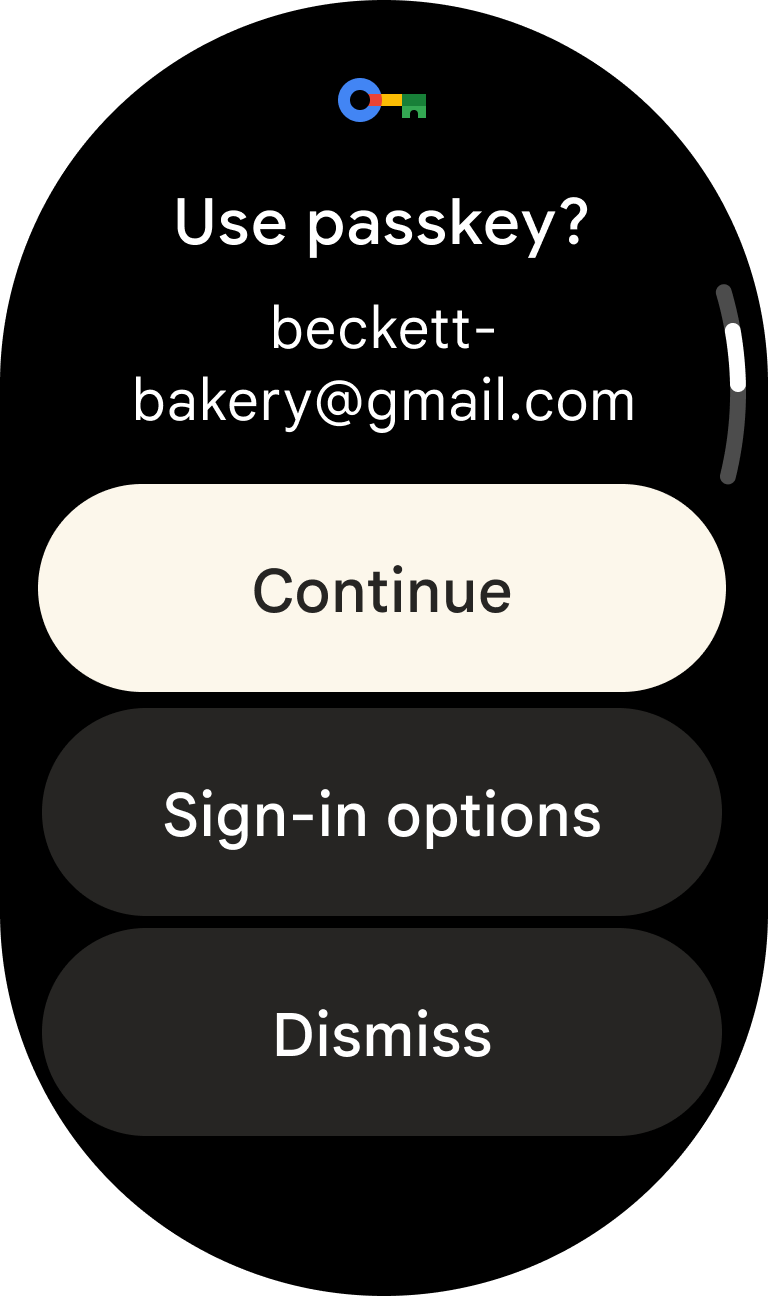
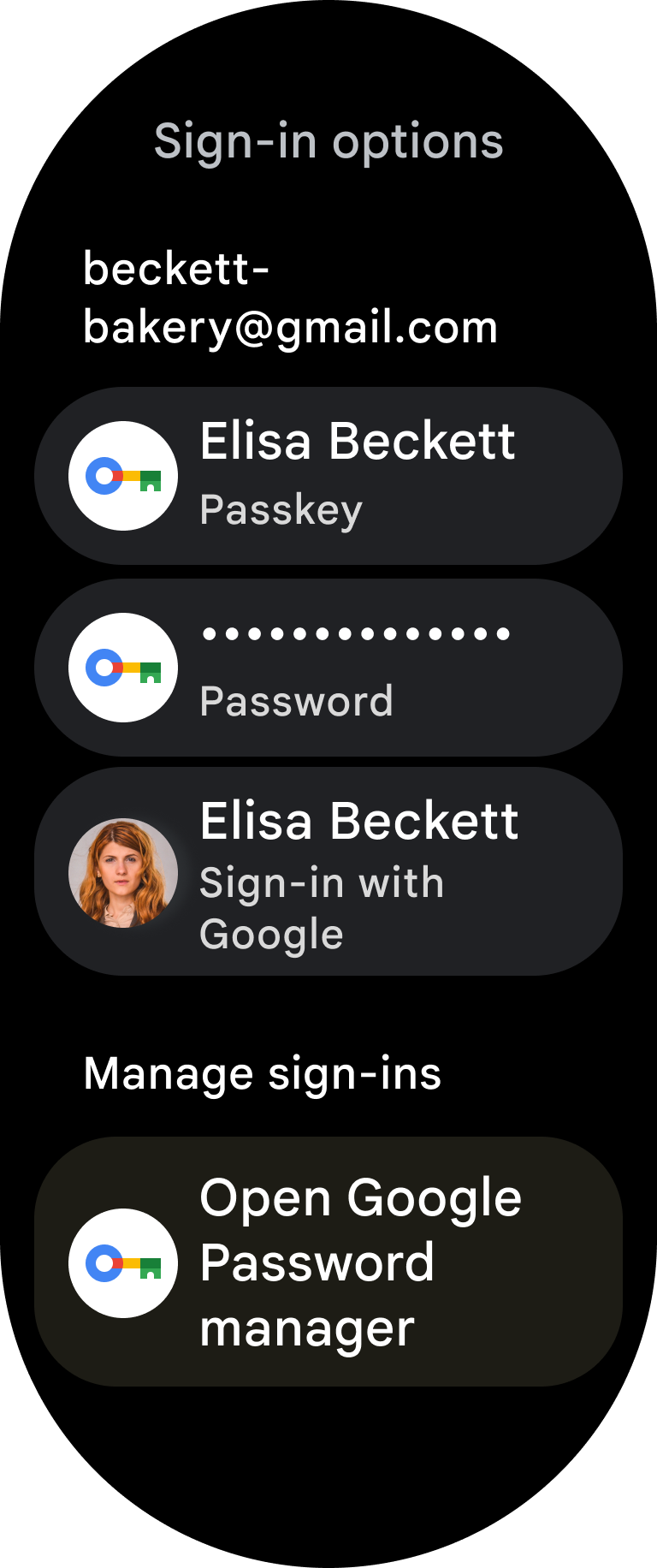
ตัวเลือกที่ 2
เสนอตัวเลือกสำรองอย่างน้อย 1 รายการเพื่อจัดการผู้ใช้ที่ปิด Credential Manager ระบุตัวเลือกการลงชื่อเข้าใช้ที่แตกต่างกันอย่างน้อย 2 รายการ
แอปที่ไม่มีวิธีการลงชื่อเข้าใช้หลายวิธีจะสร้างประสบการณ์ของผู้ใช้ที่ยากลำบาก ตัวอย่างเช่น แอปที่มีตัวเลือก "ลงชื่อเข้าใช้ในโทรศัพท์" เท่านั้นจะทำงานไม่สำเร็จหากโทรศัพท์ของผู้ใช้ไม่ได้อยู่ใกล้ๆ
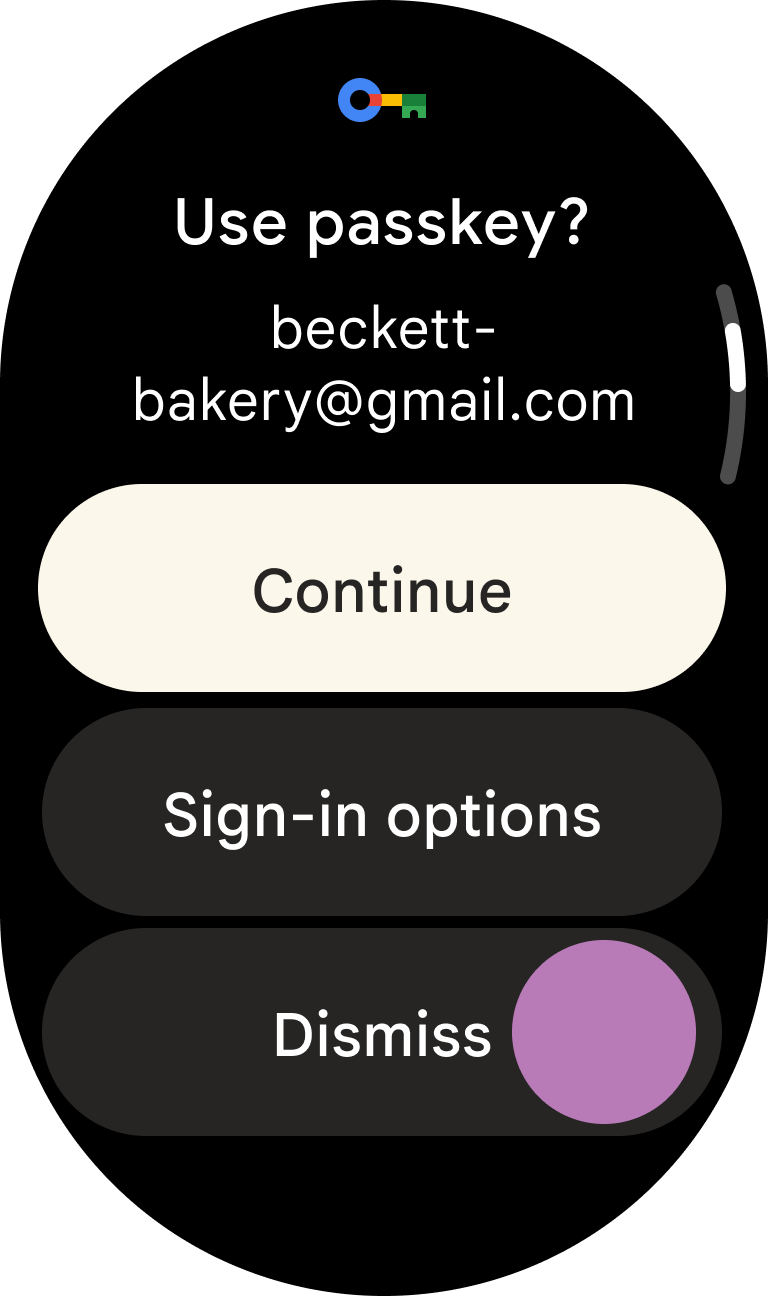
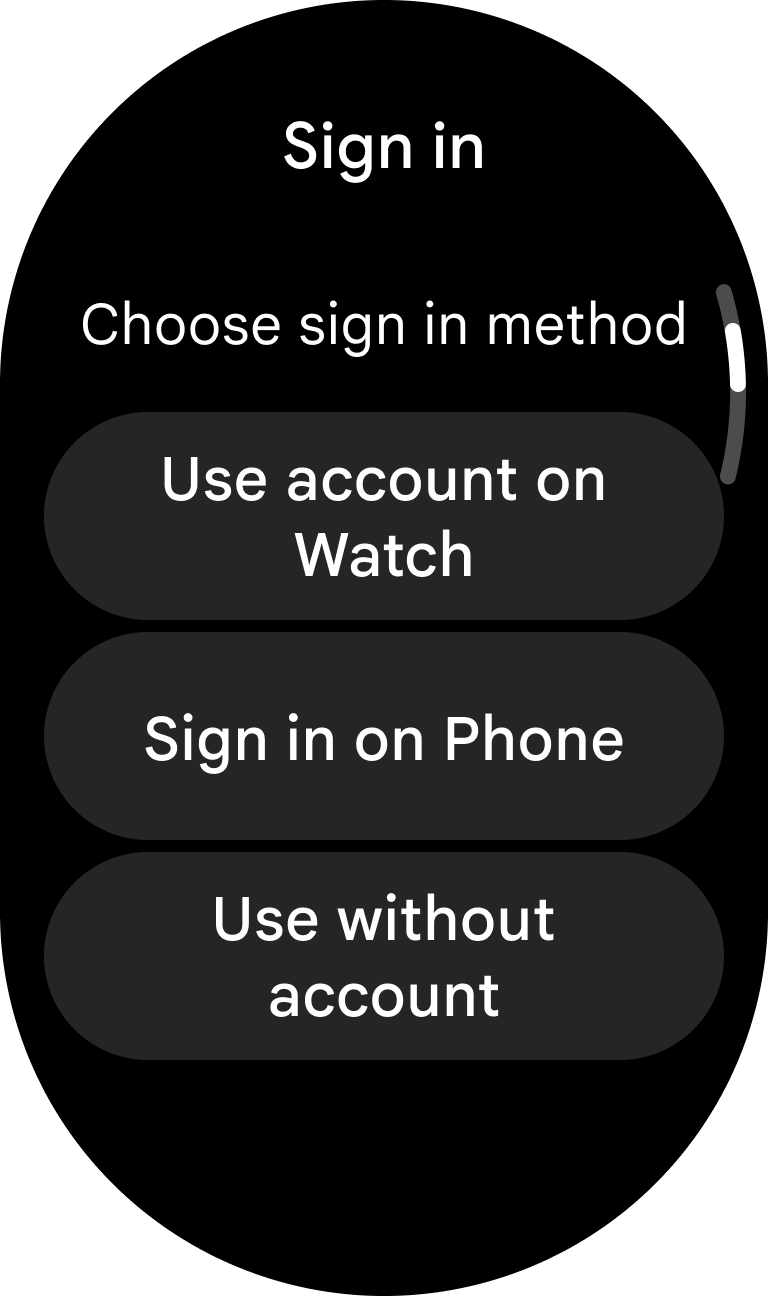
กรณีพิเศษ: การตรวจสอบสิทธิ์ Data Layer อัตโนมัติเป็นตัวเลือกสำรองเพียงตัวเลือกเดียวที่ยอมรับได้ก่อนหน้าเครื่องมือจัดการข้อมูลเข้าสู่ระบบใน UX โดยมีข้อควรระวังที่สำคัญหลายประการดังนี้
- คุณต้องเสนอวิธีการตรวจสอบสิทธิ์อื่นๆ อย่างน้อย 1 วิธีนอกเหนือจากวิธีนี้ เนื่องจากวิธีนี้ใช้ได้เฉพาะในนาฬิกาที่จับคู่กับแอปบนอุปกรณ์เคลื่อนที่ที่เกี่ยวข้อง ซึ่งติดตั้งไว้แล้ว
- คุณต้องทำให้การแลกเปลี่ยนโทเค็นสำหรับผู้ใช้เป็นแบบอัตโนมัติทั้งหมด และต้องไม่ แสดง UI ใดๆ ต่อผู้ใช้ล่วงหน้า กล่าวคือ คุณควรทำให้ กระบวนการตรวจสอบสิทธิ์เป็นแบบอัตโนมัติทั้งหมดจากมุมมองของผู้ใช้
- หากวิธีนี้ไม่ได้ผล แสดงว่าผู้ใช้ไม่ได้เข้าสู่ระบบในโทรศัพท์ที่จับคู่ไว้ หรือไม่มีโทรศัพท์ที่จับคู่ไว้ตั้งแต่แรก อย่าแจ้งเตือนผู้ใช้ว่ามีความพยายามที่ไม่สำเร็จ ให้ไปที่ตัวจัดการข้อมูลประจำตัวโดยตรงแทน
แจ้งเตือนผู้ใช้อย่างถูกต้อง
สำหรับแอปที่ต้องมีการลงชื่อเข้าใช้สำหรับฟังก์ชันการทำงานทั้งหมด แสดงเครื่องมือจัดการข้อมูลเข้าสู่ระบบเป็นหน้าจอแรกต่อผู้ใช้ที่ออกจากระบบทันที โดยไม่มี UI ใดๆ ก่อนหน้า
สำหรับแอปที่นำเสนอฟังก์ชันการทำงานโดยไม่ต้องลงชื่อเข้าใช้ เลื่อนการแสดงเครื่องมือจัดการข้อมูลเข้าสู่ระบบจนกว่าจะจำเป็น ให้บริการฟีเจอร์ต่างๆ ให้มากที่สุด เท่าที่จะเป็นไปได้โดยไม่ต้องมีการลงชื่อเข้าใช้ เมื่อการตรวจสอบสิทธิ์มีความจำเป็น ให้แสดงปุ่ม "ลงชื่อเข้าใช้" เพื่อเปิดใช้เครื่องมือจัดการข้อมูลเข้าสู่ระบบ หากลงชื่อเข้าใช้ไม่สำเร็จ ให้เสนอ ตัวเลือกในการข้ามการตรวจสอบสิทธิ์
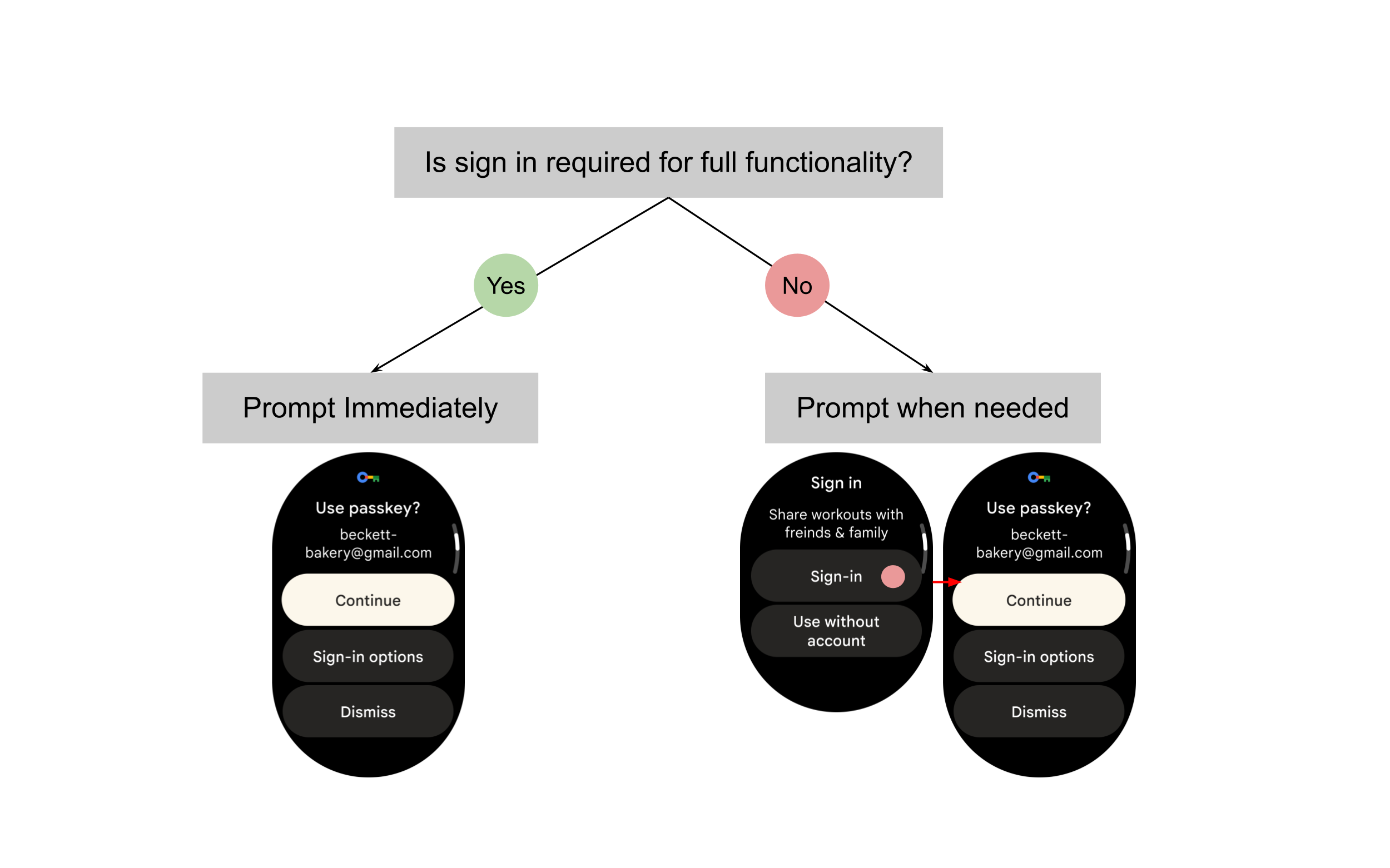
แนวทางปฏิบัติแนะนำในการตรวจสอบสิทธิ์
อธิบายสิทธิประโยชน์ของการลงชื่อเข้าใช้
สำหรับแอปที่ชะลอการลงชื่อเข้าใช้ของผู้ใช้จนกว่าจะจำเป็น ให้ชี้แจง ประโยชน์ของการลงชื่อเข้าใช้อย่างชัดเจน ใช้บริบท UI โดยรอบเพื่ออธิบายคุณค่า แก่ผู้ใช้ อย่าคิดว่าผู้ใช้เข้าใจว่าการลงชื่อเข้าใช้มีประโยชน์อย่างไร
ห้ามอ้างอิงถึงเครื่องมือจัดการข้อมูลเข้าสู่ระบบตามชื่อใน UI
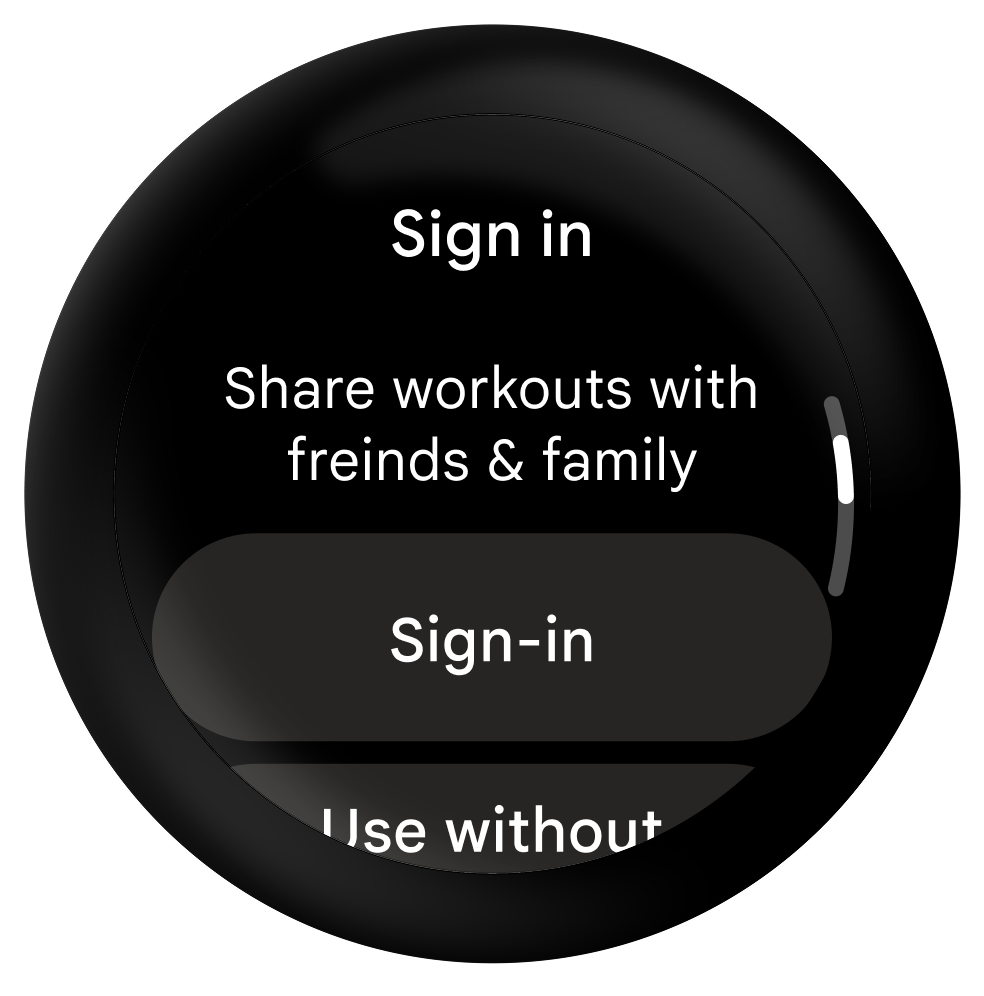
ควรทำ
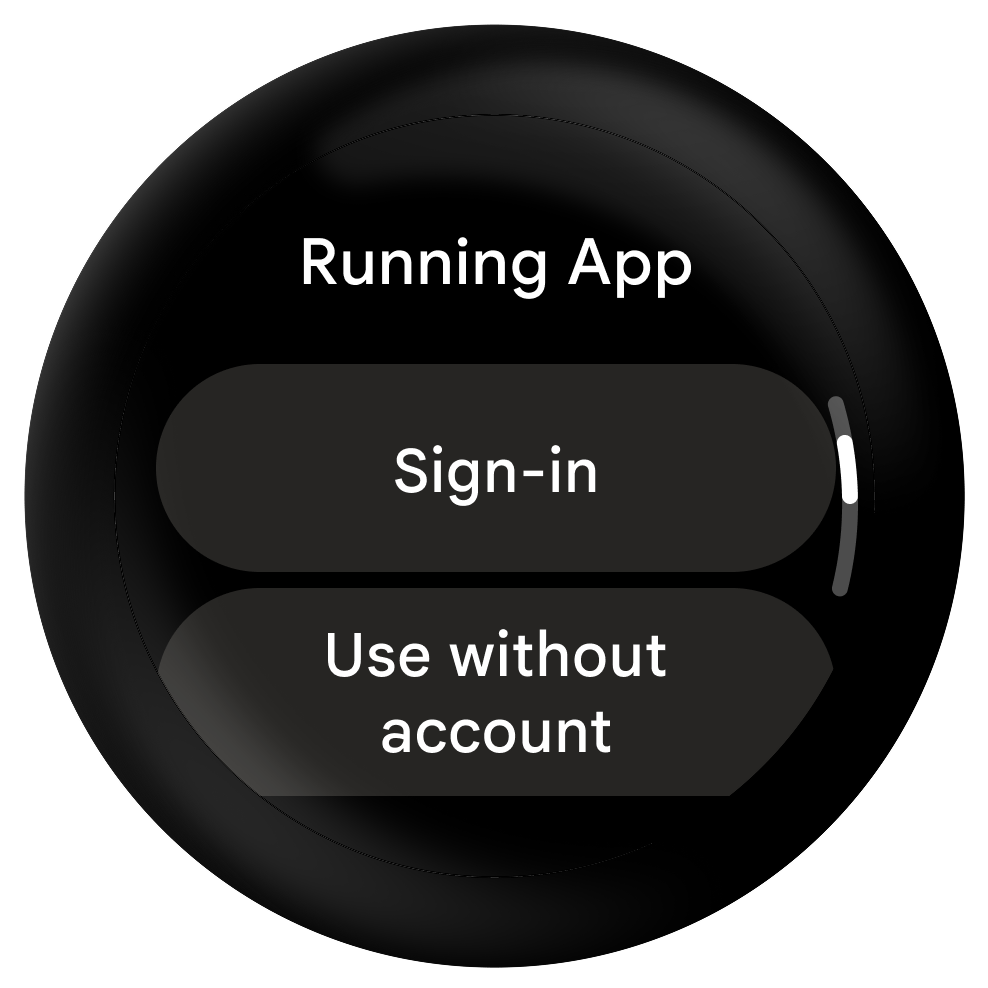
ไม่ควรทำ
ปรับปรุง
ปรับปรุงกระบวนการตรวจสอบสิทธิ์โดยทำดังนี้
- การใช้ Credential Manager
- ลดจำนวนขั้นตอนที่จำเป็นในตัวเลือกการลงชื่อเข้าใช้รอง
- ให้ผู้ใช้ลงชื่อเข้าใช้ให้นานที่สุด (ภายในข้อกำหนดด้านความเป็นส่วนตัวและความปลอดภัย)
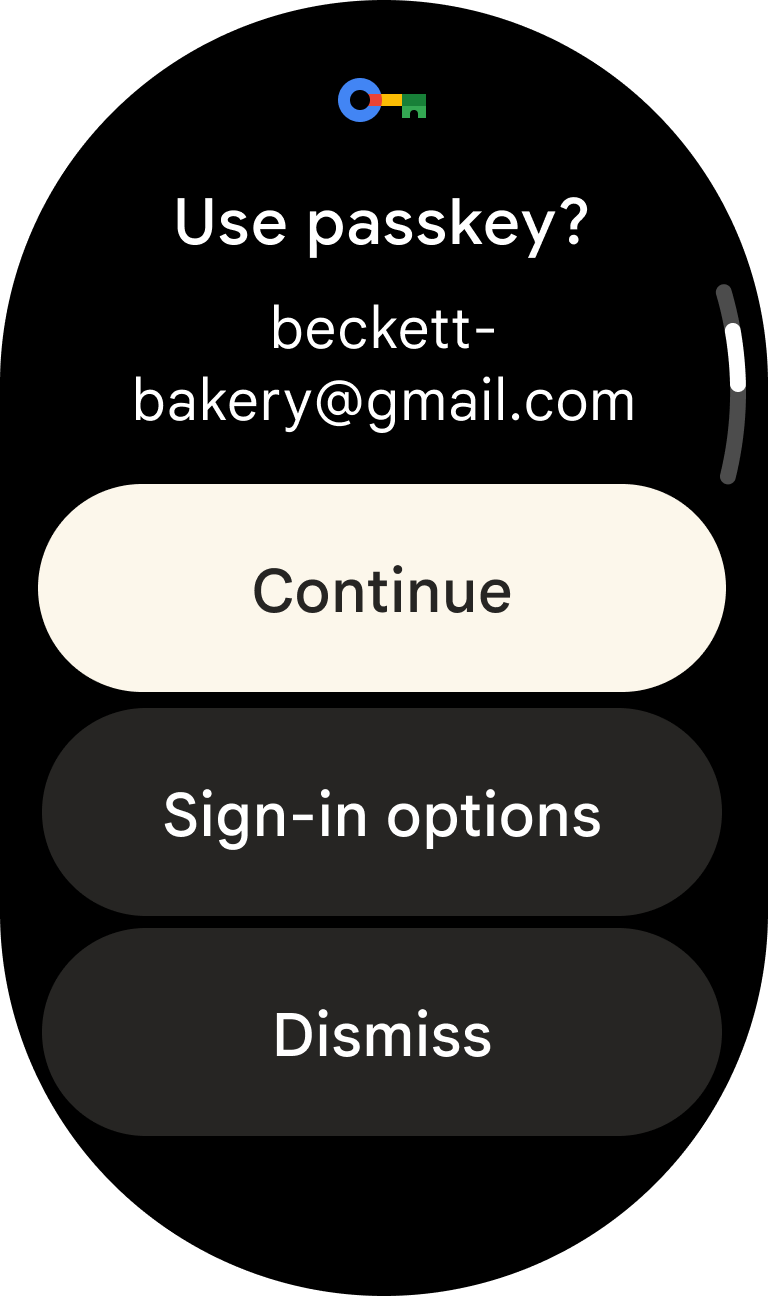
ควรทำ
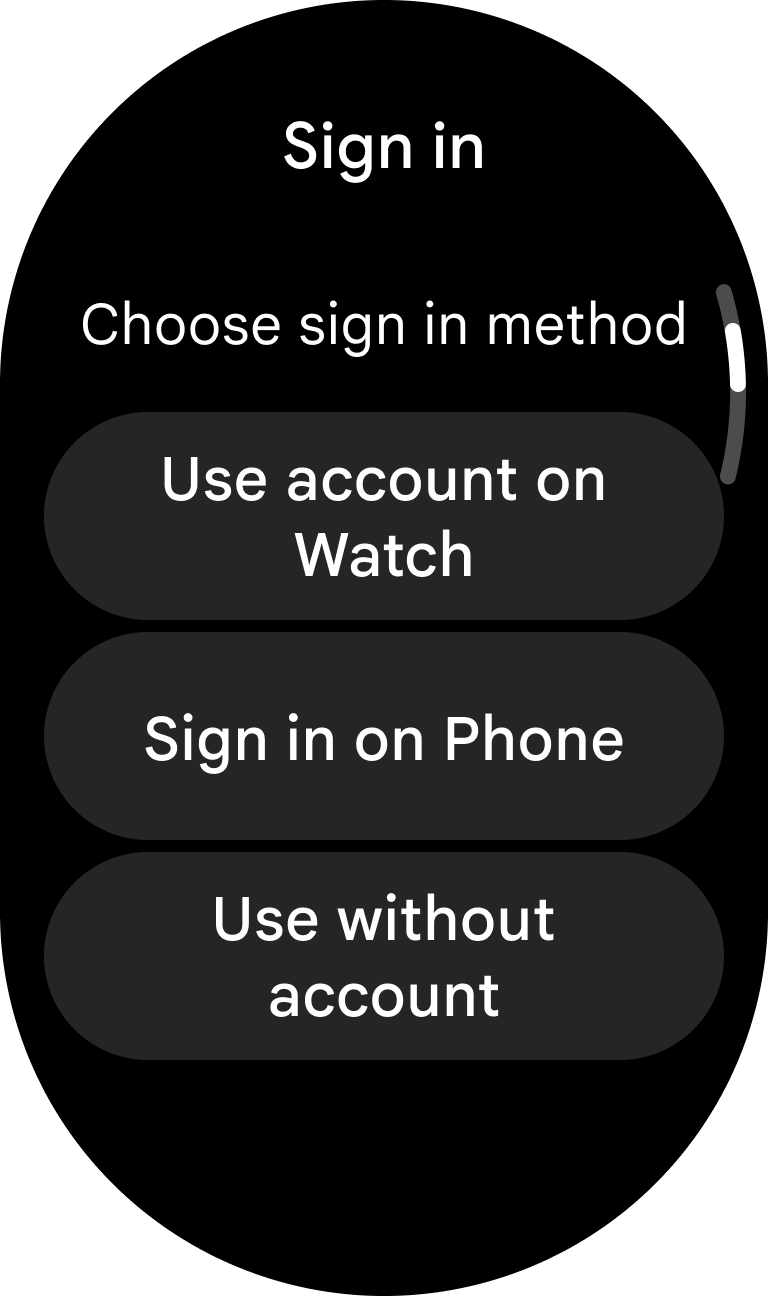
ควรทำ
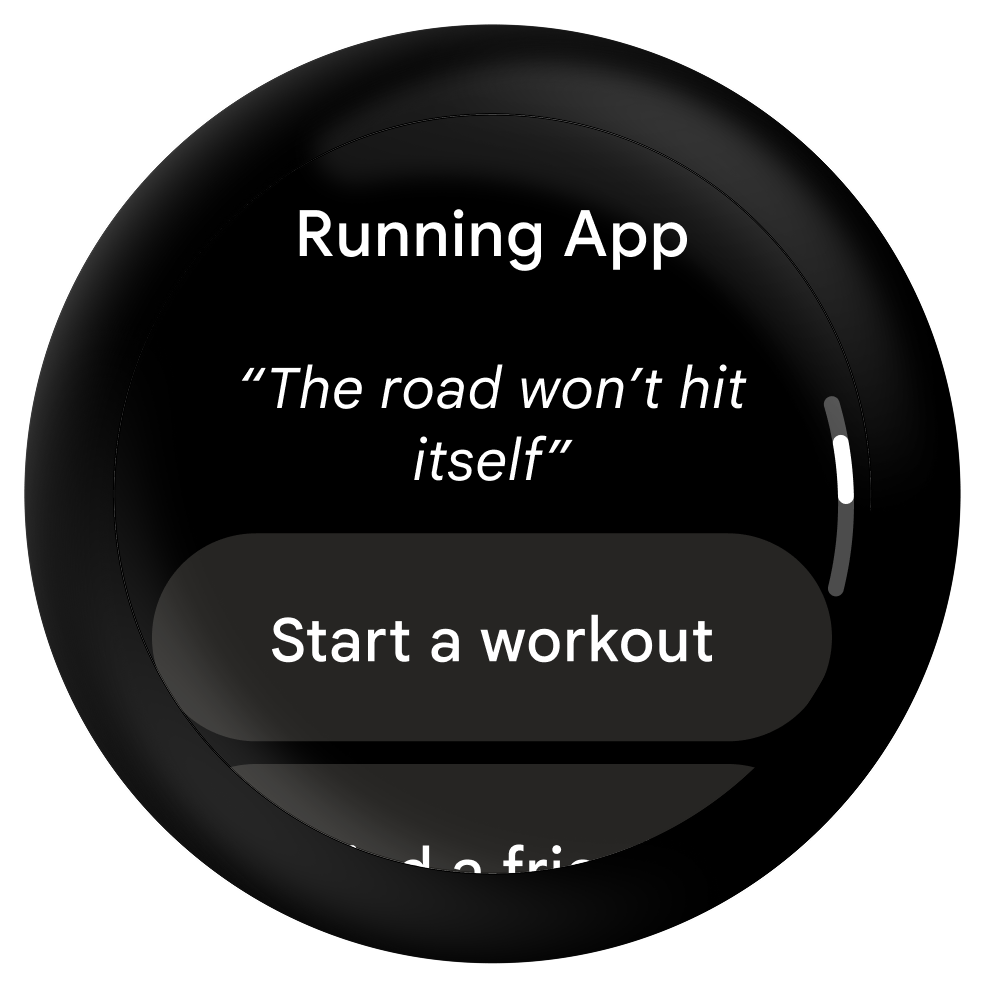
ควรทำ
สถานะการลงชื่อเข้าใช้และการยืนยัน
เมื่อใช้ตัวเลือกสำรองที่ไม่ใช่เครื่องมือจัดการข้อมูลเข้าสู่ระบบ ให้แสดงข้อความที่ แจ้งเตือนผู้ใช้ว่าระบบกำลังลงชื่อเข้าใช้เป็นครั้งแรกที่เปิดแอป จากนั้นให้แสดงข้อความยืนยันเมื่อลงชื่อเข้าใช้สำเร็จ
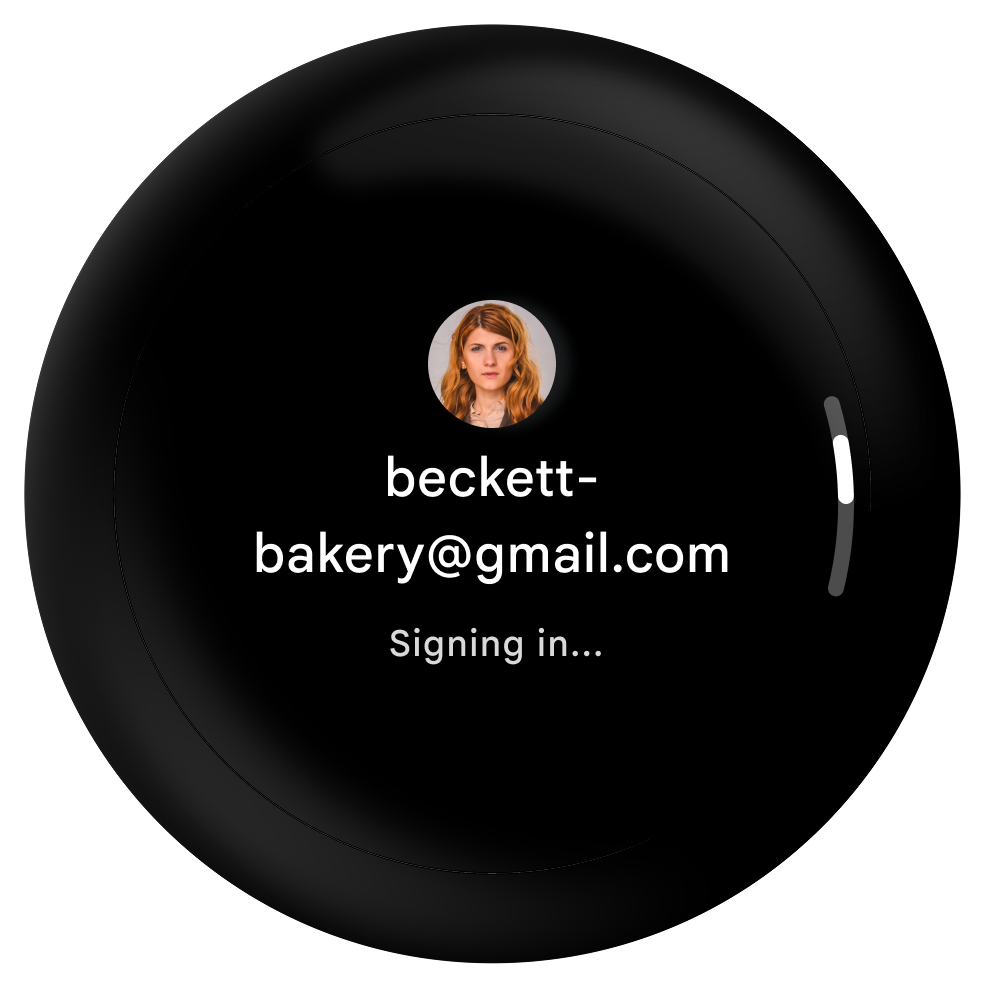
ควรทำ
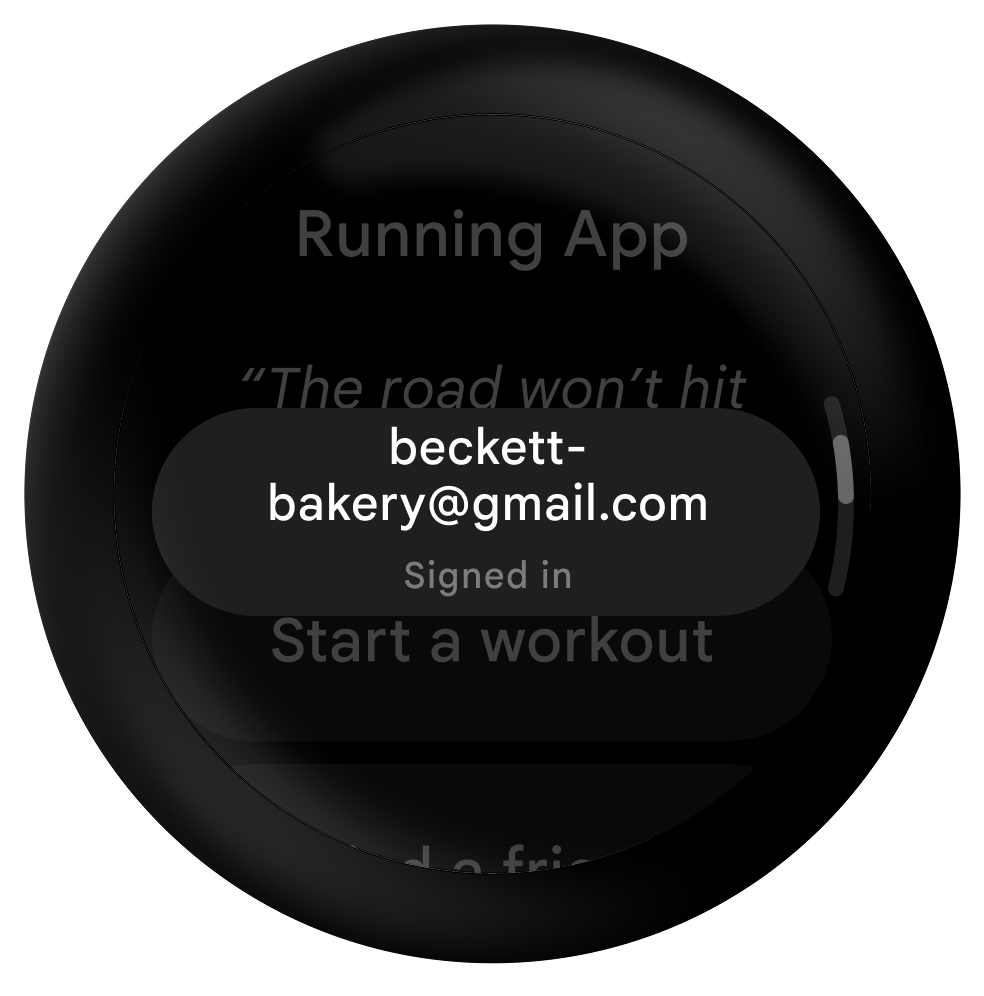
ควรทำ
แหล่งข้อมูลอื่นๆ
ดูวิธีติดตั้งใช้งาน Credential Manager ใน Wear ได้ที่คู่มือนักพัฒนาซอฟต์แวร์และตัวอย่างสาธารณะ

